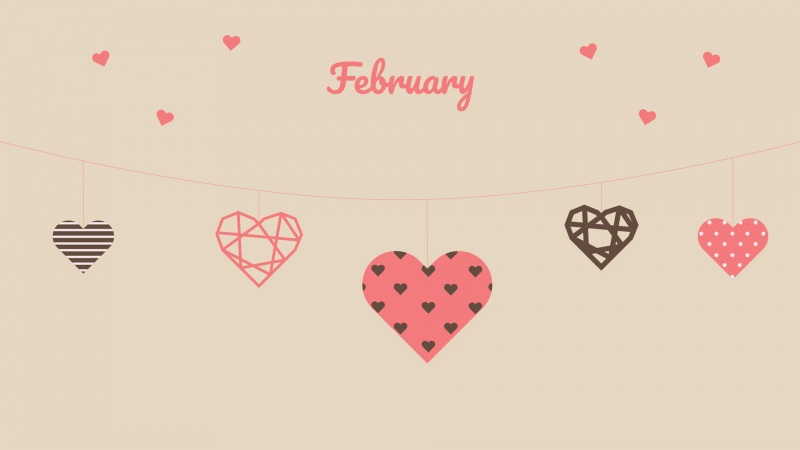大家好,我是东哥。本篇是关于如何使用 Bokeh 的快速教程,首发于公众号:Python数据科学。
Python交互式可视化库Bokeh在现代web浏览器中支持大型数据集的高性能可视化表示。Bokeh的目标是使用D3.js样式提供优雅,简洁新颖的图形化风格,同时提供大型数据集的高性能交互功能。
Boken 可以快速的创建交互式的绘图,仪表盘和数据应用。绘图界面以两个主要组件为中心–数据和符号。
开始前,先欣赏下bokeh图形之美:
化学元素周期表
物理洛伦茨吸引子
数学正弦曲线
生物细菌极坐标图
地理德克萨斯州
美术颜色滑块图
用bokeh绘图交互图形的基本步骤:
准备一些数据
Python列表,NumPy数组,panda的数据筐等准备数据创建一个新的情节使用可视渲染器塑造数据指定在何处生成输出显示或保存结果
from bokeh.plotting import figurefrom bokeh.io import output_file, showx = [1, 2, 3, 4, 5] # Step 1y = [6, 7, 2, 4, 5]p = figure(title="simple line example", # Step 2 x_axis_label='x',y_axis_label='y')p.line(x, y, legend="Temp.", line_width=2)# Step 3output_file("lines.html") # Step 4 show(p)# Step 5
bokeh接口
Charts: 高层接口,以简单的方式绘制复杂的统计图
Plotting: 中层接口,用于组装图形元素
Models: 底层接口,为开发者提供了最大的灵活性
本次实用中层接口boken.plotting绘制图形
一、数据准备
Python列表和NumPy数组等数据序列来将数据传递给bokeh。bokeh自动将这些列表转换为ColumnDataSource对象。
你也可以手动操作:
import numpy as npimport pandas as pddf = pd.DataFrame(np.array([[33.9,4,65, 'US'],[32.4,4,66, 'Asia'],[21.4,4,109, 'Europe']]), columns=['mpg','cyl', 'hp', 'origin'],index=['Toyota', 'Fiat', 'Volvo'])from bokeh.models import ColumnDataSourcecds_df = ColumnDataSource(df)
ColumnDataSource是Bokeh自己的数据结构。
二、创建图表
使用figure()函数创建图表。
from bokeh.plotting import figurep1 = figure(plot_width=300, tools='pan,box_zoom')p2 = figure(plot_width=300, plot_height=300,x_range=(0, 8), y_range=(0, 8))p3 = figure()
三、添加和自定义渲染器
Bokeh的绘图界面支持许多不同的字形,例如线条、条形或其他多边形。
符号
# 散点标记p1.circle(np.array([1,2,3]), np.array([3,2,1]),fill_color='white')p2.square(np.array([1.5,3.5,5.5]), [1,4,3], color='blue', size=1)# 线符号p1.line([1,2,3,4], [3,4,5,6], line_width=2)p2.multi_line(pd.DataFrame([[1,2,3],[5,6,7]]),pd.DataFrame([[3,4,5],[3,2,1]]),color="blue")
自定义符号
不同的渲染器函数接受各种参数来控制字形的外观。
如使用circel()定义圆环的颜色或直径:
fill_color:圆圈的填充颜色
fill_alpha:填充颜色的透明度(0到1之间的任何值)
line_color:圆圈轮廓的填充颜色
size:圆的大小(以屏幕空间或数据空间单位)
legend_label: 圈圈的传奇条目
# 选择和非选择符号p = figure(tools='box_select')p.circle('mpg', 'cyl', source=cds_df,selection_color='red',nonselection_alpha=0.1)# 悬停符号from bokeh.models import HoverToolhover = HoverTool(tooltips=None, mode='vline')p3.add_tools(hover)
在bokeh中,您可以通过几种方式指定颜色。例如:
CSS颜色器(如"firebrick")使用十六进制值 (如"#00ff00")使用RGB颜色的3元组(如(100, 100, 255))使用4元组的RGBA颜色 (如(100, 100, 255, 0.5))颜色映射器
# 颜色映射器from bokeh.models import CategoricalColorMappercolor_mapper = CategoricalColorMapper(factors=['US', 'Asia', 'Europe'],palette=['blue', 'red', 'green'])p3.circle('mpg', 'cyl', source=cds_df,color=dict(field='origin',transform=color_mapper),legend='Origin')
图例位置
# 绘图区域内部p.legend.location = 'bottom_left'from bokeh.models import Legendr1 = p2.asterisk(np.array([1,2,3]), np.array([3,2,1])r2 = p2.line([1,2,3,4], [3,4,5,6])legend = Legend(items=[("One" ,[p1, r1]),("Two",[r2])],location=(0, -30))# 绘图区域外部p.add_layout(legend, 'right')
图例方向
p.legend.orientation = "horizontal"p.legend.orientation = "vertical"
图例背景和边界
p.legend.border_line_color = "navy"p.legend.background_fill_color = "white"
图例文本的外观
p.legend.label_text_font = "times"p.legend.label_text_font_style = "italic"p.legend.label_text_color = "navy"
实用主题
五个内置主题:caliber, dark_minimal, light_minimal, night_sky, and contrast。
from bokeh.io import curdoccurdoc().theme = "dark_minimal"
创建行&列布局
组合单个图表的最简单方法是将它们分配给行或列。
# 行from bokeh.layouts import rowlayout = row(p1,p2,p3)# 列from bokeh.layouts import columnslayout = column(p1,p2,p3)# 嵌套行和列layout = row(column(p1,p2), p3)
创建网格布局
from bokeh.layouts import gridplotrow1 = [p1,p2]row2 = [p3]layout = gridplot([[p1,p2],[p3]])
选项卡布局
from bokeh.models.widgets import Panel, Tabstab1 = Panel(child=p1, title="tab1")tab2 = Panel(child=p2, title="tab2")layout = Tabs(tabs=[tab1, tab2])
连接绘图
# 连接轴p2.x_range = p1.x_rangep2.y_range = p1.y_range# 连接刷p4 = figure(plot_width = 100,tools='box_select,lasso_select')p4.circle('mpg', 'cyl', source=cds_df)p5 = figure(plot_width = 200,tools='box_select,lasso_select')p5.circle('mpg', 'hp', source=cds_df)layout = row(p4,p5)
四、输出与导出
Notebook
from bokeh.io import output_notebook, showoutput_notebook()
HTML
# 独立的from bokeh.embed import file_htmlfrom bokeh.resources import CDNhtml = file_html(p, CDN, "my_plot")
使用output_file()函数将可视化保存到HTML文件中。
from bokeh.io import output_file, showoutput_file('my_bar_chart.html', mode='cdn')# 组件from bokeh.embed import componentsscript, div = components(p)
PNG & SVG
Bokeh使用Selenium创建PNG和SVG文件,所以bokeh需要通过能够让Selenium访问的浏览器来渲染PNG或SVG文件。
Selenium允许Bokeh在没有图形用户界面(GUI)的浏览器中运行。Selenium需要能够访问Firefox浏览器(通过geckodriver包)或Chromium浏览器(通过chromedriver包)。
因此需要安装第三方包:
pip install selenium geckodriver firefox
# pngfrom bokeh.io import export_pngexport_png(p, filename="plot.png")# svgfrom bokeh.io import export_svgsp.output_backend = "svg"export_svgs(p, filename="plot.svg")
五、显示和导出图表
选择HTML且调用show()函数时,Bokeh会创建HTML文件。该功能还会自动打开网页浏览器以显示HTML文件。
如果希望Bokeh只生成文件而不在web浏览器中打开它,则使用save()函数代替。此时需要提前导入save()函数。
from bokeh.plotting import show, saveshow(layout)save(layout)
更多详情请参见官方文档:/
我是东哥,感谢各位人才的:点赞、收藏和评论,我们下期见!
原创文章持续更新,可以微信搜一搜「Python数据科学」第一时间阅读。